
21/11/2024 13:55
Cách ẩn ảnh đại diện trên Zalo chỉ mình tôi, không ai biết
Zalo là một trong những mạng xã hội phổ biến nhất hiện nay, không chỉ giúp người dùng kết nối với bạn bè và gia đình mà còn cho phép chia sẻ những khoảnh khắc trong cuộc sống. Một trong những yếu tố quan trọng để tạo ấn tượng ban đầu với người khác chính là ảnh đại diện. Tuy nhiên, đôi lúc bạn muốn thay đổi ảnh đại diện nhưng không muốn mọi người biết hoặc không muốn nó xuất hiện trên bảng tin (nhật ký). Trong bài viết này, chúng ta sẽ cùng khám phá cách ẩn ảnh đại diện Zalo cho riêng mình mà không ai biết.
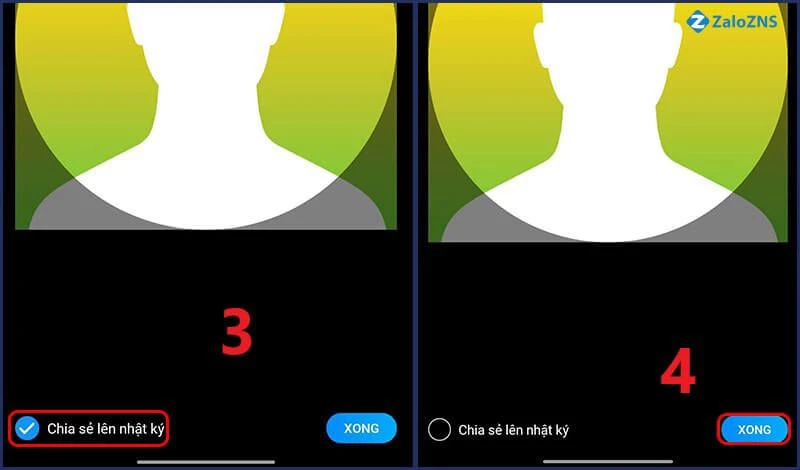
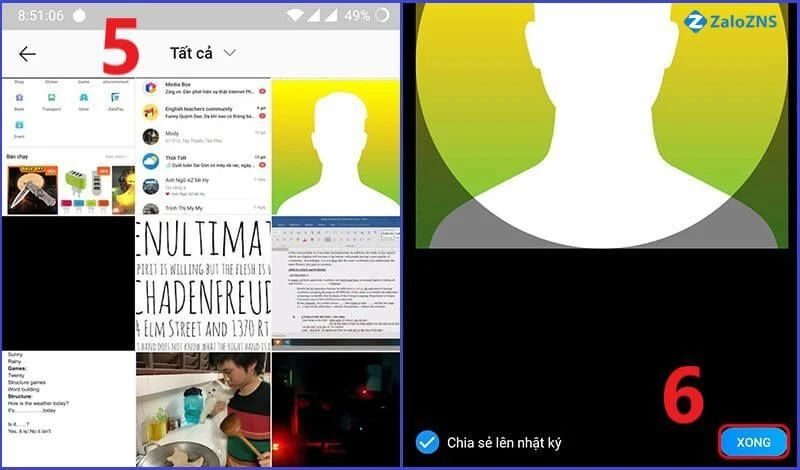
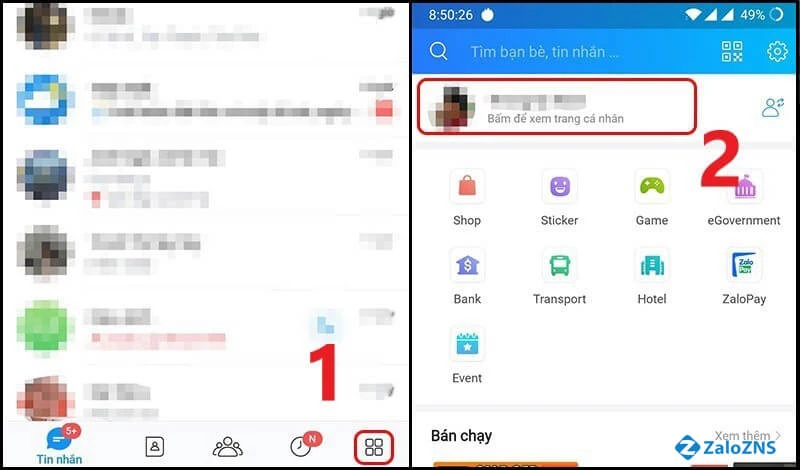

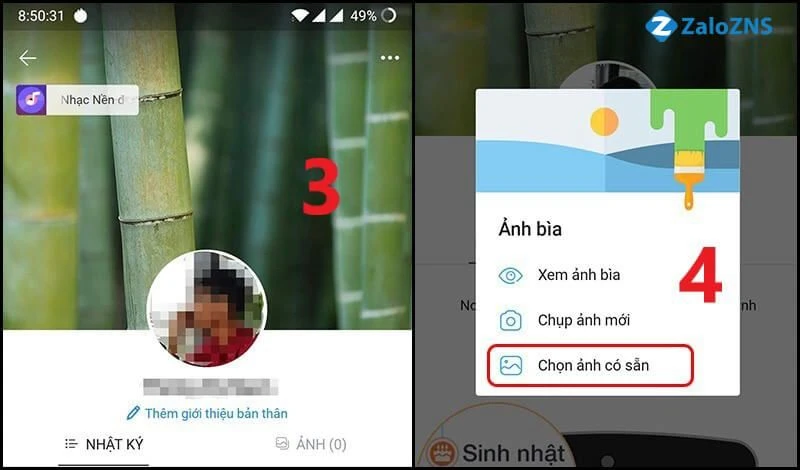
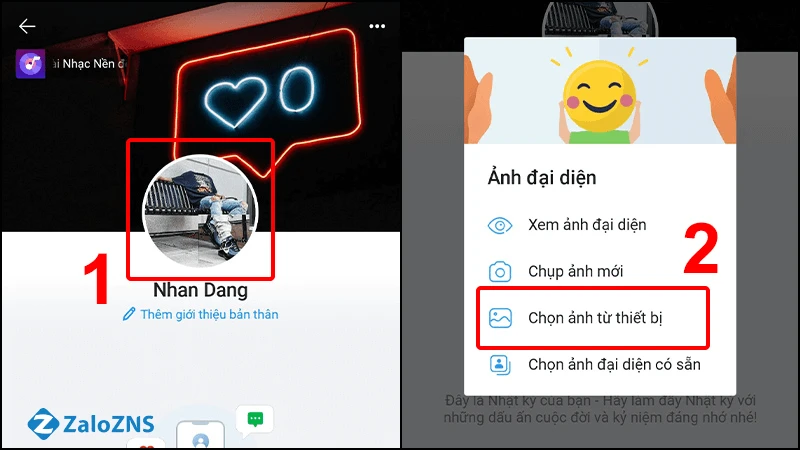
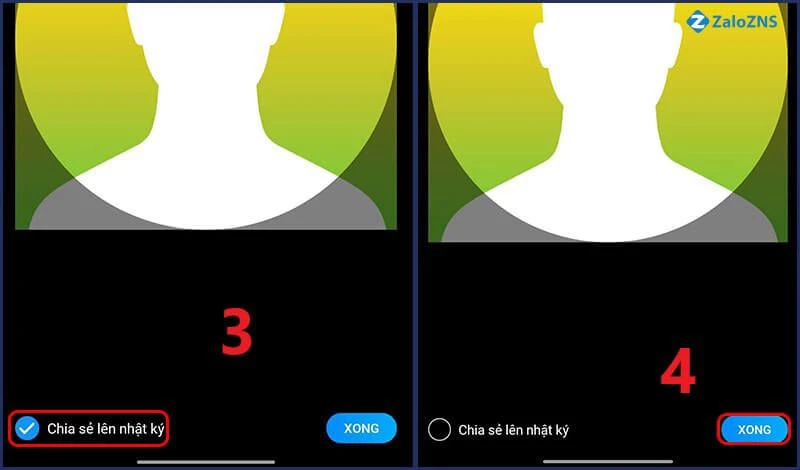
Tại Sao Nên Ẩn Ảnh Đại Diện Trên Zalo?
Có nhiều lý do để bạn muốn ẩn ảnh đại diện của mình trên Zalo, chẳng hạn như:- Riêng tư cá nhân: Bạn không muốn mọi người biết đến sự thay đổi của mình.
- Chế độ hạn chế: Giúp bạn giữ kín thông tin cá nhân khi không muốn chia sẻ với tất cả mọi người.
- Thay đổi tạm thời: Bạn chỉ muốn thay đổi ảnh đại diện trong một khoảng thời gian mà không muốn thông báo cho tất cả bạn bè.
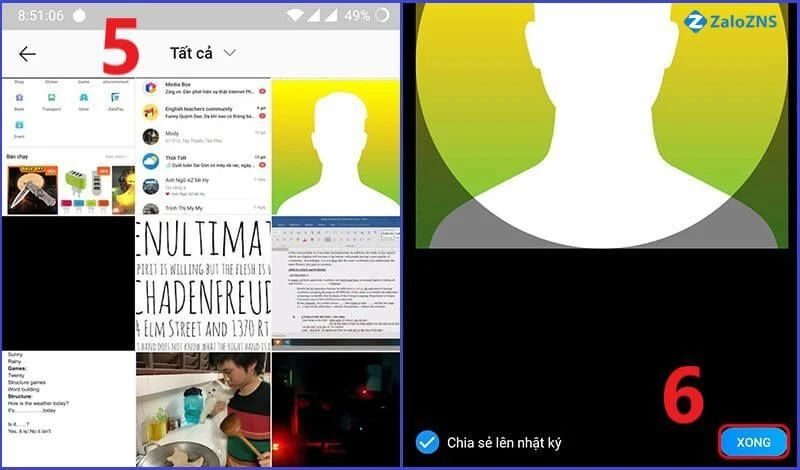
Hướng Dẫn Chi Tiết Cách Ẩn Ảnh Đại Diện Trên Zalo
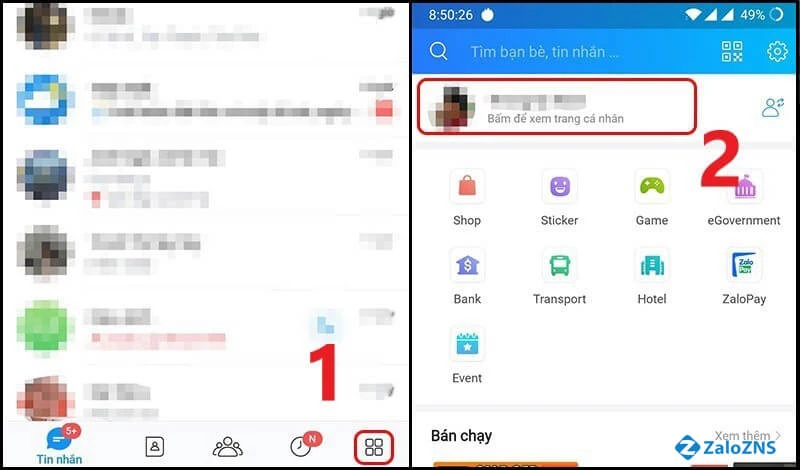
Bước 1: Truy Cập Hồ Sơ Cá Nhân
Đầu tiên, bạn mở ứng dụng Zalo trên điện thoại và chọn vào biểu tượng Hồ Sơ của mình.
Bước 2: Thay Đổi Ảnh Đại Diện
- Nhấn vào Avatar của bạn để thay đổi ảnh đại diện.
- Chọn một bức ảnh mà bạn muốn sử dụng làm ảnh đại diện. Zalo cung cấp nhiều bộ lọc và tính năng chỉnh sửa để bạn có thể tạo ra bức ảnh như ý muốn.
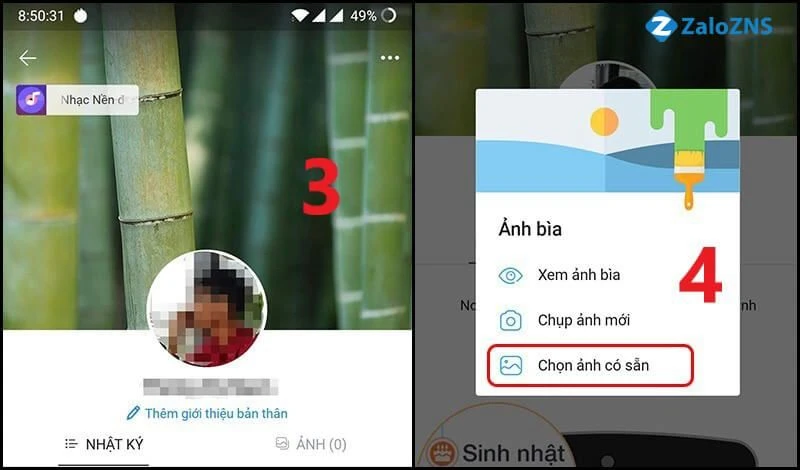
Bước 3: Bỏ Chọn Chia Sẻ Lên Nhật Ký
Đây là bước quan trọng nhất. Trước khi hoàn tất việc thay đổi ảnh đại diện, bạn cần:- Bỏ chọn ô "Chia sẻ lên nhật ký".
- Sau đó, hãy bấm Hoàn thành.
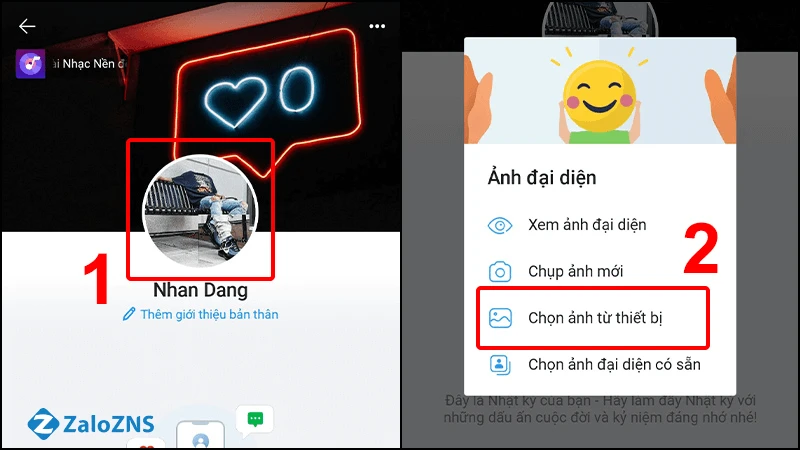
Hướng Dẫn Bổ Sung: Cách Chỉnh Quyền Riêng Tư Ảnh Đại Diện
Nếu bạn không muốn thay đổi ảnh đại diện nhưng vẫn muốn ẩn nó khỏi mọi người, bạn có thể thực hiện các bước sau:- Truy cập vào trang cá nhân và nhấn vào ảnh đại diện hiện tại.
- Chọn Cập nhật lại ảnh đại diện.
- Bỏ chọn ô Chia sẻ lên nhật ký và nhấn Hoàn thành.
Cách Xóa Ảnh Đại Diện Zalo
Hiện tại, Zalo chưa hỗ trợ chức năng xóa ảnh đại diện, nhưng bạn có thể thay đổi ảnh đại diện thành một bức ảnh mặc định. Để thực hiện điều này, bạn có thể làm theo các bước sau:Bước 1: Tìm Ảnh Đại Diện Mặc Định
Truy cập vào Google và tìm kiếm "ảnh đại diện mặc định trên Zalo". Tải xuống bức ảnh mà bạn muốn sử dụng.Bước 2: Truy Cập Hồ Sơ cá Nhân
Mở ứng dụng Zalo, chọn mục Thêm và sau đó vào Hồ Sơ của bạn.Bước 3: Cập Nhật Ảnh Đại Diện
- Nhấn vào ảnh đại diện của bạn và chọn Chọn ảnh có sẵn.
- Tìm bức ảnh mặc định mà bạn đã tải xuống và bấm Hoàn tất.
Câu Hỏi Thường Gặp Về Ảnh Đại Diện Zalo
1. Ảnh Đại Diện Có Thể Thấy Bởi Ai?
Ảnh đại diện của bạn trên Zalo có thể được nhìn thấy bởi mọi người nếu bạn không thiết lập quyền riêng tư. Nếu bạn muốn ẩn, hãy đảm bảo bạn đã chọn chế độ Chỉ mình tôi.2. Có Thể Xem Lại Ảnh Đại Diện Cũ Không?
Zalo hiện tại không cho phép bạn xem lại ảnh đại diện cũ như trên Facebook. Bạn nên lưu lại những bức ảnh đó trên điện thoại hoặc một dịch vụ lưu trữ đám mây.3. Ai Có Thể Nhận Thông Báo Khi Tôi Thay Đổi Ảnh Đại Diện?
Điều này phụ thuộc vào mức độ quan tâm của Zalo đối với người dùng. Nếu bạn có mối quan hệ gần gũi với ai đó, họ có thể nhận thông báo khi bạn thay đổi ảnh đại diện.Kết Luận
Như vậy, việc ẩn ảnh đại diện Zalo không phải là điều quá khó khăn. Bạn chỉ cần thực hiện một vài bước đơn giản là có thể bảo vệ sự riêng tư của mình. Hãy nhớ rằng việc chia sẻ hình ảnh cá nhân cần được thực hiện cẩn thận, đặc biệt là trên không gian mạng. Hy vọng bài viết này từ Zalo ZNS sẽ giúp bạn có được trải nghiệm tốt nhất khi sử dụng Zalo. Nếu bạn còn bất cứ câu hỏi nào hoặc cần thêm thông tin, hãy liên hệ với chúng tôi qua website Zalo ZNS. Chúng tôi luôn sẵn lòng hỗ trợ bạn!Bài Viết Liên Quan:
- Hướng dẫn cách đổi hình đại diện trên Zalo nhanh chóng.
- 5 cách xử lý lỗi Zalo không nhận được tin nhắn nhanh, đơn giản.
- Kích thước ảnh bìa Zalo Page đúng, chuẩn nhất.
Link nội dung: https://hoangnguyen.edu.vn/index.php/cach-an-anh-dai-dien-tren-zalo-chi-minh-toi-khong-ai-biet-a13135.html